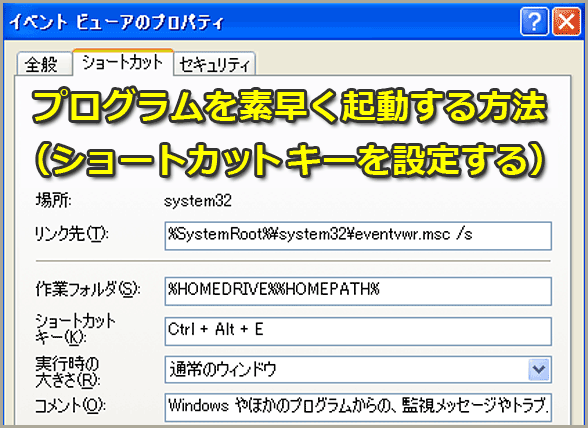プログラムを素早く起動する方法(ショートカットキーを設定する)【Windows OS】:Tech TIPS
日常的に起動するアプリケーションは、キーボードから1アクションで起動できると便利だ。これにはアプリケーションのショートカットを作成し、これに任意のショートカットキーを割り当てる。
対象OS:Windows 2000 Professional/Windows XP Professional/Windows XP Home Edition、Windows 2000 Server/Windows 2000 Advanced Server
頻繁に行う操作はキーボードから素早く実行したい!
Windows OSがこれだけ広く普及した最大の理由は、マルチウィンドウや、グラフィカルに表現されたさまざまな操作部品をマウスで操作できるグラフィカルユーザーインターフェイス(GUI)の確立にあるといっていいだろう。無味乾燥なコマンドプロンプトに対してキーボードでコマンドを入力するというWindows OS登場以前のDOSと比較すれば、GUIによって、はるかに直感的にコンピュータを操作できるようになった。
しかし、それではキーボードがいらなくなったかといえばそんなことはない。例えばクリップボードを使ったコピー&ペーストは、多くのアプリケーションでそれぞれ[編集]−[コピー]メニューと[編集]−[貼り付け]メニューで実行できる。だが、マウスを使ってメニューを表示するより、[Ctrl]+[C]キー/[Ctrl]+[V]キーというショートカットキーを使っている読者が圧倒的なはずだ。たまにしか使わない機能はマウス操作でもよいとして、頻繁に行う操作は、やはりキーボードから素早く実行したいと考えるのが普通だろう。
幸いWindows OS環境では、前出のコピー&ペーストを始め、よく使われる操作にキーボードショートカットが割り当てられており、マウスに頼らなくても、キーボードから少ないアクションでそれらの機能を実行できるようにしている(具体的なキーボードショートカットの割り当てについては、Windows OS付属のヘルプなどでご確認いただきたい)。
しかしこのように標準的に割り当てられたショートカットキーは、あくまで万人向けのもので、特定個人のものではない。コンピュータの使い方はそれぞれ違うわけで、当然ながら、ショートカットキーを割り当てて簡単に処理したいことも、それぞれ違うはずだ。
Windows OSでは、プログラムのショートカットに対し、[Ctrl]キー、[Alt]キー、[Shift]キーと、通常キー(アルファベットキーや数字キーなど)とを組み合わせたショートカットキーを設定し、このキーコンビネーションを使って1アクションで任意のプログラムを起動可能にする機能が用意されている。
プログラムのショートカットにショートカットキーを割り当てる
任意のプログラムに任意のショートカットキーを割り当てるには、最初にそのプログラムのショートカットを作成する。この際のショートカットの作成場所としては、[スタート]メニュー、[スタート]メニュー内の[すべてのプログラム]、デスクトップのいずれかを選択できる。ショートカットをこれらに作成するには、プログラムの実行ファイルアイコンをエクスプローラで表示し、それをマウスの右ボタンでドラッグし、上記のいずれかの場所にドロップする。こうしてドロップするとポップアップメニューが表示されるので、メニュー内の[ショートカットをここに作成]を実行する。
プログラムのショートカットができたら、次にそのプロパティダイアログを表示する。これには、目的とするショートカットをマウスで右クリックし、表示されるポップアップメニューの[プロパティ]を実行する。例えば、[スタート]メニュー内の[管理ツール]−[イベント ビューア]をマウスの右ボタンでクリックすると、次のようなメニューが表示される。
![[スタート]メニューに追加されたプログラム項目を右クリックしたところ](https://image.itmedia.co.jp/ait/articles/0112/11/wi-150use_shortcut01.png)
[スタート]メニューに追加されたプログラム項目を右クリックしたところ
プロパティダイアログを表示するには、対象となるショートカットをマウスで右クリックし、表示されるポップアップメニューの[プロパティ]を実行する。
(1)これを実行するとプロパティダイアログが表示される。
プロパティダイアログが表示されたら、[ショートカット]タブにある[ショートカット キー]項目をマウスでクリックし、割り当てたいキーボードショートカットの組み合わせを実際にキーボードから入力する。ここで指定できるのは、[Ctrl]キー、[Shift]キー、[Alt]キーのいずれか2つ以上(3つすべて組み合わせることも可能)と通常キー(アルファベット、数字、記号キー)の組み合わせである。通常キーだけを押すと、Windows OSは[Ctrl]+[Alt]キーの組み合わせを自動的に指定するようになっている。ショートカットキーを指定したら、[OK]ボタンをクリックする。

ショートカットキーを指定する
プロパティダイアログの[ショートカット]タブにある[ショートカット キー]エディットコントロールをマウスでクリックし、割り当てたいキーの組み合わせを指定する。[Ctrl]キー、[Shift]キー、[Alt]キーのいずれか2つ以上(3つすべて組み合わせることも可能)と、通常キー(アルファベット、数字、記号キー)の組み合わせを指定できる。
(1)これをクリックした後、割り当てたいキーコンビネーションを実際にキーボードから入力する。
これ以後、指定したプログラムは、指定のショートカットキーで起動できるようになる。ただし、入力フォーカスを持っているアプリケーション(キーボード入力を受け付けるアプリケーション)が同じキーコンビネーションをアプリケーションの別の処理に割り当てているときには、そちらが優先される(この方法で指定したプログラムは起動されない)。このときには、現在のアプリケーションから別のプログラムに入力フォーカスを移動し、再度ショートカットキーを入力するようにする。
■この記事と関連性の高い別の記事
Copyright© Digital Advantage Corp. All Rights Reserved.